wps文档将文字下移一格的教程
时间:2023-08-29 08:50:19作者:极光下载站人气:355
wps软件为用户带来了强大且丰富的功能,让用户可以用来编辑文档、演示文稿以及表格等不同类型的文件,并且还可以帮助用户轻松解决遇到的编辑问题,因此wps软件收获了不少用户的喜欢,当用户在wps软件中编辑文档文件时,就可以根据自己的需求将文字段落的格式样式进行简单的调整,例如有用户想要将文字下移一格,却不知道怎么来操作实现,这个问题用户可以在菜单栏中点击开始选项,接着在显示出来的选项卡中选择其中的下标选项,或者进入到字体窗口中勾选下标选项来解决,那么接下来就让小编来向大家分享一下wps文档将文字下移一格的方法教程吧,希望用户能够从中获取到有用的经验。
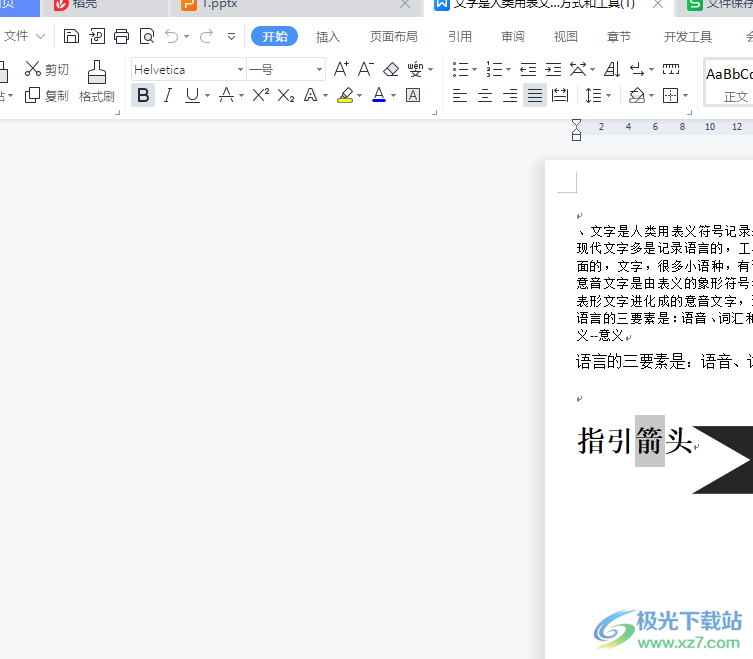
方法步骤
1.用户在电脑上打开wps软件,并来到文档文件的编辑页面上选中需要下移一格的文字
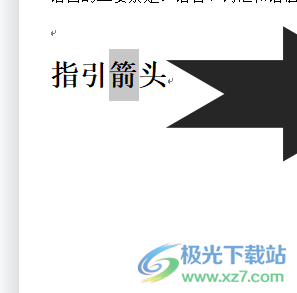
2.接着在页面上方的菜单栏中点击开始选项,将会显示出相关的选项卡,用户选择其中的下标选项即可解决问题
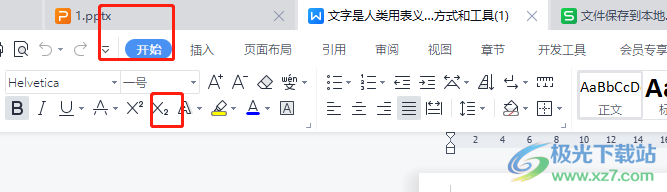
3.或者用户用鼠标右键点击文字,在弹出来的右键菜单中,用户选择其中的字体选项
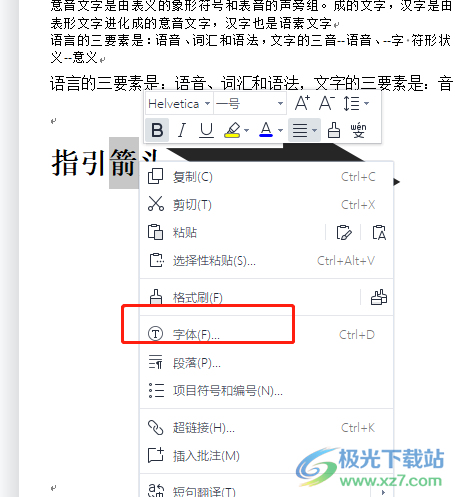
4.在打开的字体窗口中,用户在默认显示出来的字体选项卡中勾选下方的下标选项并按下确定按钮就可以了
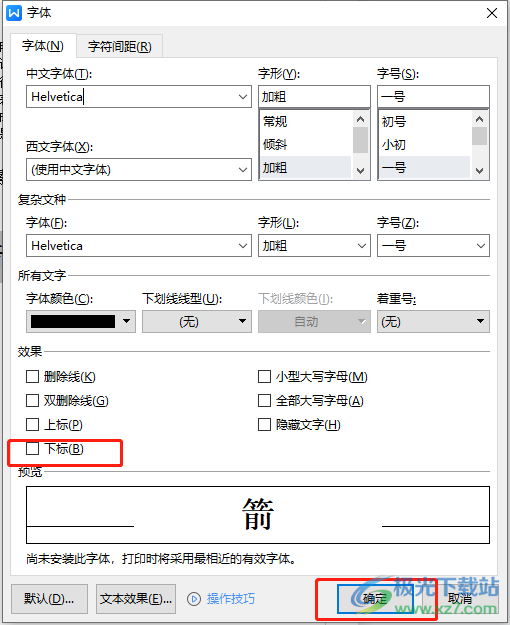
5.此时回到编辑页面上,用户就可以看到选中的文字成功下移一格了
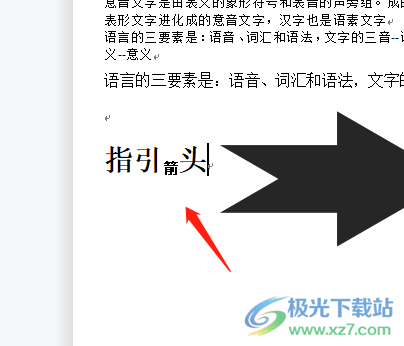
用户在使用wps软件时,可以用来编辑文档文件,当用户在编辑文档文件时,需要将文字下移一格,就可以在软件提供的功能选项中找到下标功能来解决问题即可,方法简单移动,因此感兴趣的用户可以跟着小编的教程操作起来,简单操作几个步骤即可成功将文字下移一格的。

大小:240.07 MB版本:v12.1.0.18608环境:WinAll
- 进入下载
相关推荐
相关下载
热门阅览
- 1百度网盘分享密码暴力破解方法,怎么破解百度网盘加密链接
- 2keyshot6破解安装步骤-keyshot6破解安装教程
- 3apktool手机版使用教程-apktool使用方法
- 4mac版steam怎么设置中文 steam mac版设置中文教程
- 5抖音推荐怎么设置页面?抖音推荐界面重新设置教程
- 6电脑怎么开启VT 如何开启VT的详细教程!
- 7掌上英雄联盟怎么注销账号?掌上英雄联盟怎么退出登录
- 8rar文件怎么打开?如何打开rar格式文件
- 9掌上wegame怎么查别人战绩?掌上wegame怎么看别人英雄联盟战绩
- 10qq邮箱格式怎么写?qq邮箱格式是什么样的以及注册英文邮箱的方法
- 11怎么安装会声会影x7?会声会影x7安装教程
- 12Word文档中轻松实现两行对齐?word文档两行文字怎么对齐?
网友评论